การพัฒนาเว็บไซท์
 รวมบทความและหนังสืออธิบายเกี่ยวกับการพัฒนาเว็บไซท์ โดยนำเสนอวิธีใช้งานโปรแกรมต่างๆ ที่เกี่ยวข้องกับการสร้างโฮมเพจ เช่น การใช้งาน Dreamweaver ใช้งาน Joomla รวมเรื่องน่ารู้เกี่ยวกับการสร้างเว็บไซต์ ฯลฯ
รวมบทความและหนังสืออธิบายเกี่ยวกับการพัฒนาเว็บไซท์ โดยนำเสนอวิธีใช้งานโปรแกรมต่างๆ ที่เกี่ยวข้องกับการสร้างโฮมเพจ เช่น การใช้งาน Dreamweaver ใช้งาน Joomla รวมเรื่องน่ารู้เกี่ยวกับการสร้างเว็บไซต์ ฯลฯ
ขั้นตอนการสร้างร้านค้า astore จะขอแบ่งเป็น 2 ส่วนคือ การสมัครเป็นสมาชิก Amazon และสมัครเปิดร้านค้า astore
การสมัครเป็นสมาชิกเว็บไซต์ Amazon
1. ไปที่ www.amazon.com
2. เลื่อนแถบเลื่อนไปด้านล่างสุด แล้วคลิกที่ Join Associates เพื่อสมัครสมาชิกเว็บไซต์ก่อน
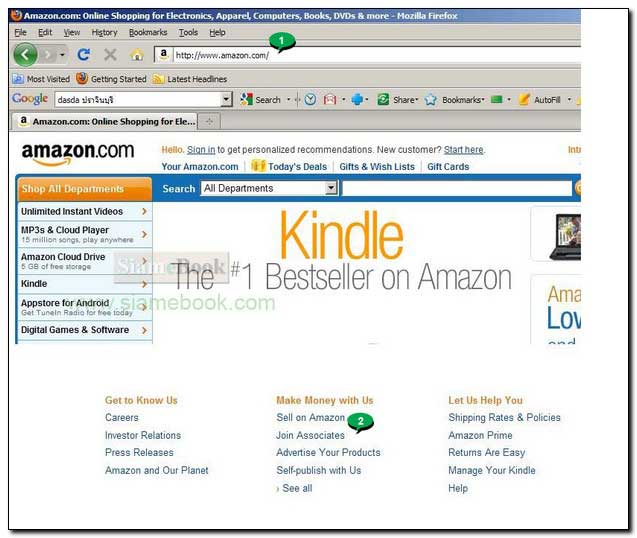
3. กรณีเคยสมัครเป็นสมาชิกแล้วก็สามารถพิมพ์อีเมล์และรหัสผ่านเพื่อเข้าระบบได้เลย ตอนนี้ยังไม่มีให้คลิกปุ่ม Join now for FREE!
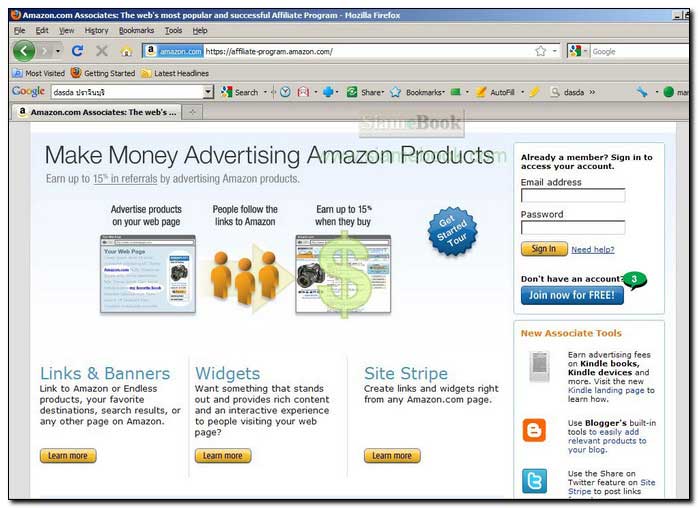
4. คลิกและพิมพ์อีเมล์ที่สามารถใช้ได้จริง จะใช้อีเมล์นี้เป็น Username ข้อมูลต่างๆ จะถูกส่งไปที่อีเมล์นี้ จึงห้ามผิดอย่างเด็ดขาด
5. คลิกเลือก I am a new customer.
6. คลิก ปุ่ม Sign in using our secure server
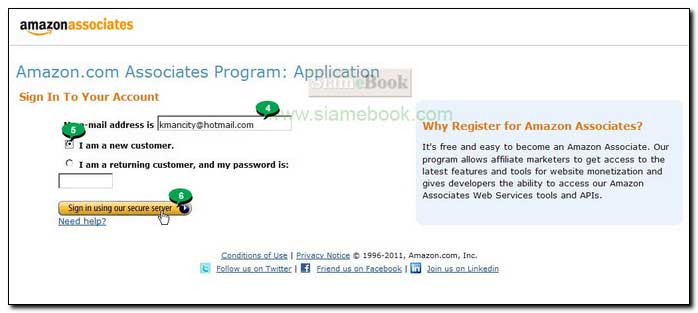
7. ป้อนข้อมูลเพิ่มเติมลงไป เช่น
My name is พิมพ์ชื่อของคุณลงไป
My e-mail address พิมพ์อีเมล์ Address ลงไป
Type it again พิมพ์อีเมล์อีกครั้ง
Birthday คลิกเลือก เดือนและวันเกิด ไม่เลือกก็ได้ ไม่เป็นไร
Enter a new password พิมพ์รหัสผ่าน
Type it again พิมพ์รหัสผ่านอีกครั้ง ต้องเหมือนกับช่องด้านบน
8. เสร็จแล้วคลิกปุ่ม Continue
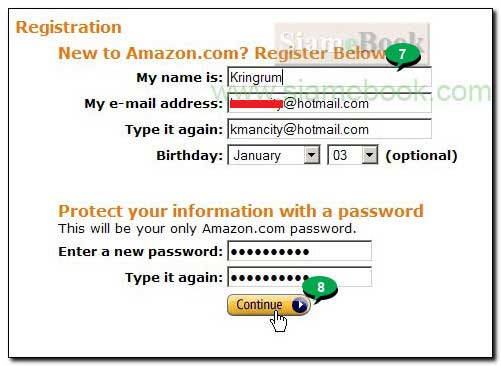
9. จะไปขั้นตอนให้ระบุข้อมูลเกี่ยวกับบัญชีของเรา Payee Name พิมพ์ชื่อจริง นามสกุลจริง การออกเช็คกรณีขายของได้ จะใช้ชื่อนี้ บัญชีธนาคารที่คุณใช้ ชื่อนามสกุลสะกดอย่างไรก็ใช้ตามนั้น
10. ที่อยู่ก็ระบุลงไป
11. ในส่วน main contact คลิกเลือก THe payee listed above
12. คลิก Next Your Website Profile
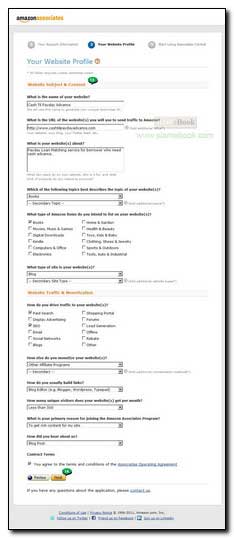
15. โปรแกรมจะแจ้งข้อมูล Associates ID ของเรา ต้องจดไว้ด้วย เช่น castilpaydayv-20
16. จะไปขั้นตอนให้กำหนดเกี่ยวกับวิธีการชำระเงินหรือโอนเงิน กรณีที่สินค้าขายได้ ถ้าได้เตรียมหมายเลขบัญชีธนาคารกรุงเทพพร้อมแล้ว ให้คลิก Specify Payment Method Now หรือ ไว้จัดการภายหลังก็ได้โดยคลิกเลือก Specify Payment Method Later
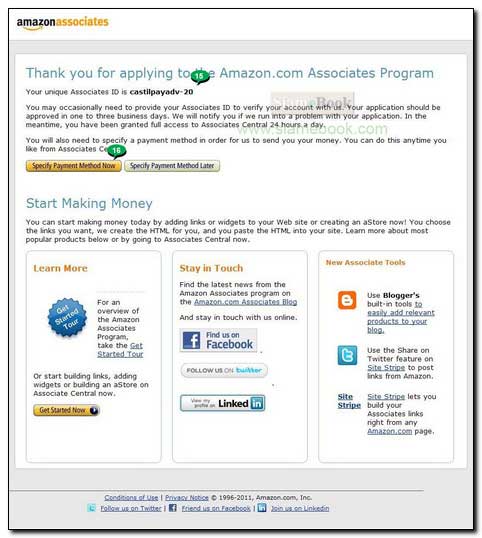
17. ระบุวิธีรับเงิน ห้ามเลือก Pay me by Amazon.com gift certificate/card เพราะจะเป็นการ์ดสำหรับซื้อสินค้าในอเมซอน เราต้องการเงินเท่านั้น
18. Pay me by direct deposit ตัวเลือกนี้จะเป็นการโอนเงินเข้าบัญชีธนาคารกรุงเทพ สาขานิวยอร์ก ซึ่งเราต้องเปิดบัญชีธนาคารกรุงเทพไว้เช่นกัน แล้วระบุลงไปคล้ายตัวอย่าง ช่อง Bank account อย่าใส่ตามตัวอย่างนะครับ เพราะเป็นหมายเลขบัญชีของผม ไม่งั้นเงินไม่วิ่งเข้าบัญชีของท่านนะครับ ประมาณ 3 วันหลังจากโอนแล้ว ก็จะได้เงินครับ
19. ส่วน Pay me by check ทาง Amazon จะส่งเป็นเช็คมาให้เรา เอาไปขึ้นเงิน เลือกแบบที่สองดีกว่าครับ สะดวกดี
20. คลิก Continue ทำงานต่อ
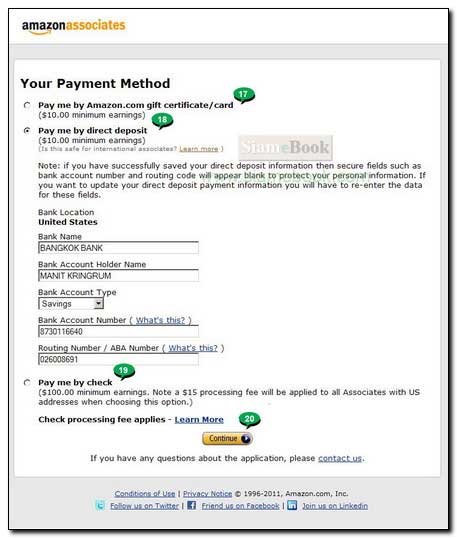
- Details
- Category: สร้างเว็บไซต์ร้านค้า Amazon aStore ด้วย Joomla1.5x
- Hits: 1822
รูปแบบของร้าน Amazon aStore ที่ต้องการสร้างนี้จะเน้นการเลือกสินค้าทุกหมวดใน Amazon.com มาขายในเว็บไซต์ แต่การทำร้าน aStore จริงๆ แล้ว การเลือกสินค้าและตั้งชื่อร้านจะมีขั้นตอนที่ซับซ้อนกว่านี้
เข้าสู่ระบบร้านค้าในฐานะตัวแทนขาย
1. เข้าระบบเว็บไซต์อเมซอน ไปยัง www.amazon.com
2. คลิก Sign in
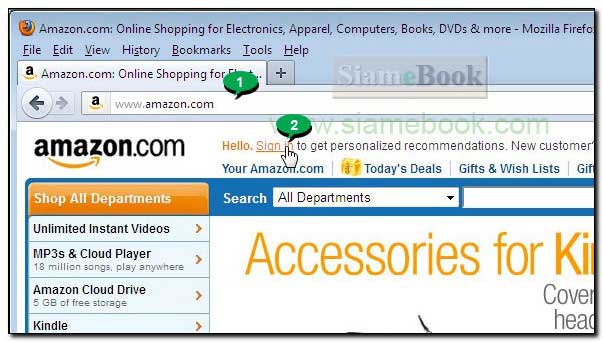
3. คลิกและพิมพ์ e-mail address และรหัสผ่าน แล้วคลิก sign using our secure server
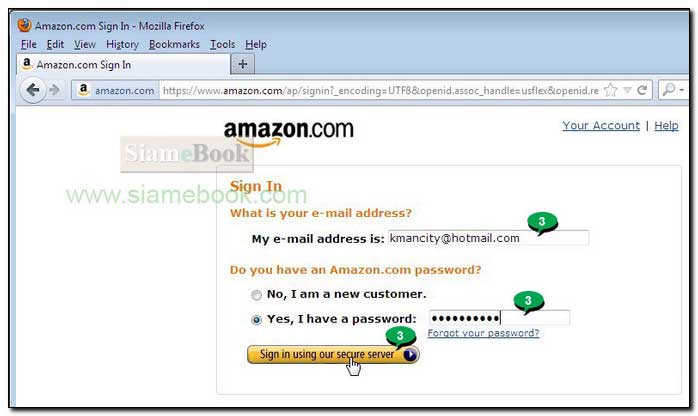
- Details
- Category: สร้างเว็บไซต์ร้านค้า Amazon aStore ด้วย Joomla1.5x
- Hits: 1532
หลักการตั้งชื่อร้าน aStore จะมีเทคนิคการค้นหาและตั้งชื่อที่ค่อยข้างซับซ้อน ในที่นี้ให้ฝึกลองสร้างร้านค้าให้เป็นก่อน ชื่อที่ใช้เป็นชื่อร้าน จะใช้อะไรก็ใช้ๆ ไปก่อน ฝึกทำให้เป็น ก่อนจะสร้างชื่อเพื่อใช้งานจริงที่ถูกต้องตามหลักการตั้งชื่อในภายหลัง
1. เมื่อเข้าระบบแล้ว จะพบหน้าจอดังภาพ ให้เลื่อนหน้าจอลงไปด้านล่าง แล้วคลิก Become an Affiliate
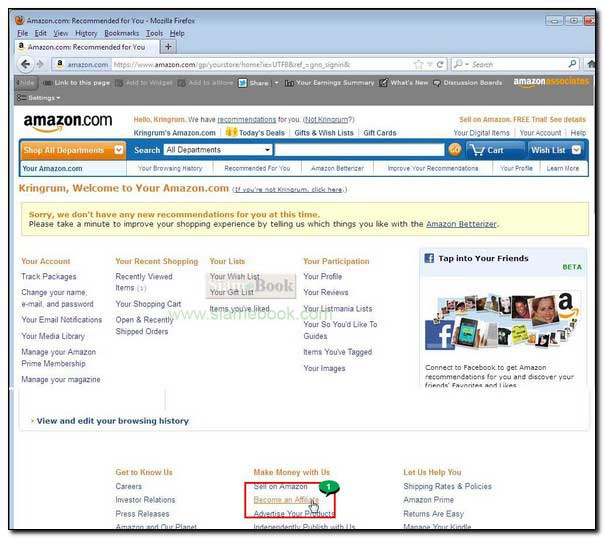
2. คลิก aStore เพื่อไปสร้างร้านค้า aStore
3. รายชื่อร้านที่มีอยู่แล้ว จะมีคำสั่งต่างๆ ให้จัดการกับร้าน เช่น
- Edit สำหรับแก้ไขร้านค้าที่ได้สร้างไว้
- Delete ลบร้านค้า
- Duplicate ก็อปปี้ร้านค้าเพิ่ม
- Invalid product check ตรวจสอบสินค้าหมวดที่ได้เลือกนั้นมีขายหรือไม่
4. คลิก Add an aStore เพื่อสร้างร้านค้า
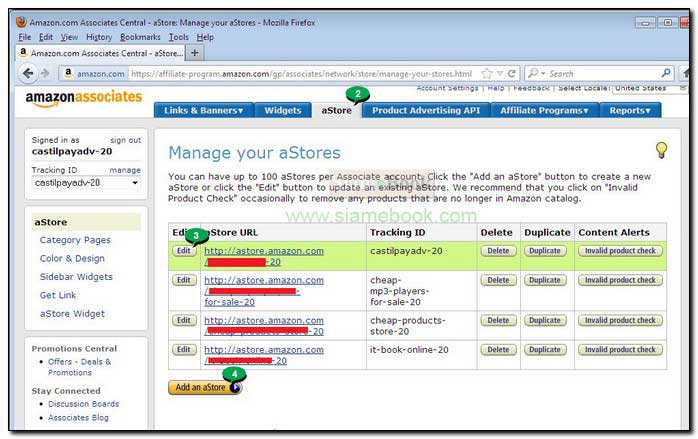
5. กรณียังไม่เคยสร้างร้านค้าเลย เป็นการสร้างครั้งแรก จะปรากฏหน้าจอให้พิมพ์ชื่อ tracking ID ก็พิมพ์ลงไปได้เลย แล้วคลิก Search เพื่อดูว่ามีใครใช้ชื่อนี้หรือยัง
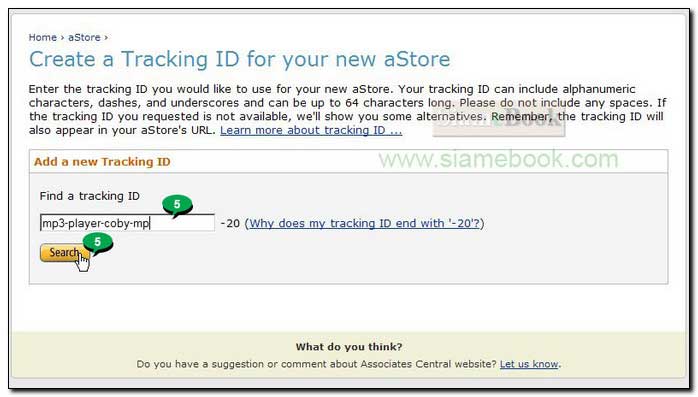
6. กรณีที่มีการสร้างร้านไว้บ้างแล้ว จะปรากฏหน้าจอให้ เพิ่มร้าน ให้คลิก Add a new Tracking ID
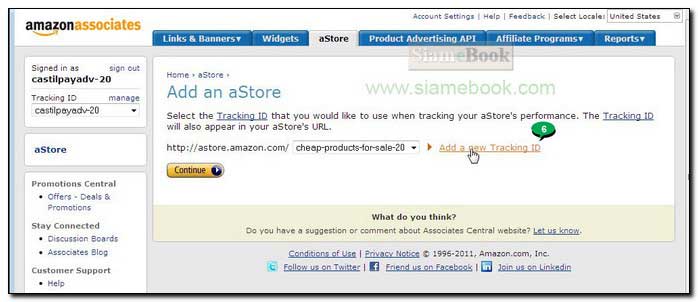
7. พิมพ์ชื่อร้านที่ต้องการ เช่น vstore แล้วคลิก Search เพื่อค้นหาดูว่า ชื่อนี้ยังว่างหรือไม่
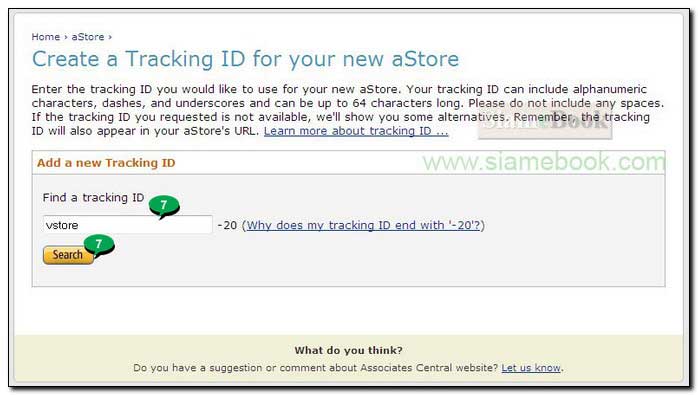
8. กรณีที่ชื่อไม่ว่าง เพราะมีคนใช้งานไปแล้ว จะปรากฏข้อความแจ้งเช่น Sorry, the tracking ID you searched for is not available. ... ก็เปลี่ยนชื่อใหม่
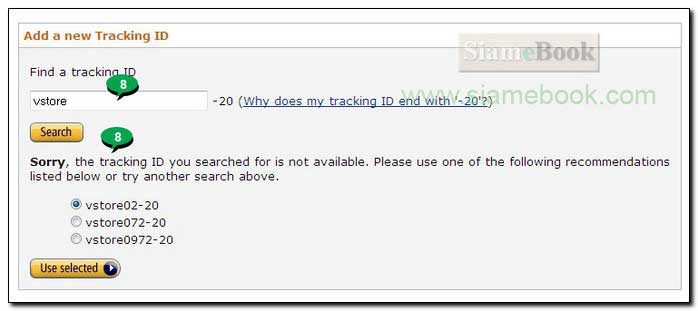
8. กรณีชื่อนั้นว่างเช่น vstore-online-20 is available. ก็คลิกปุ่ม Continue ทำงานต่อได้เลย กรณีนี้เราก็จะได้ร้านชื่อว่า http://astore.amazon.com/vstore-online-20.com
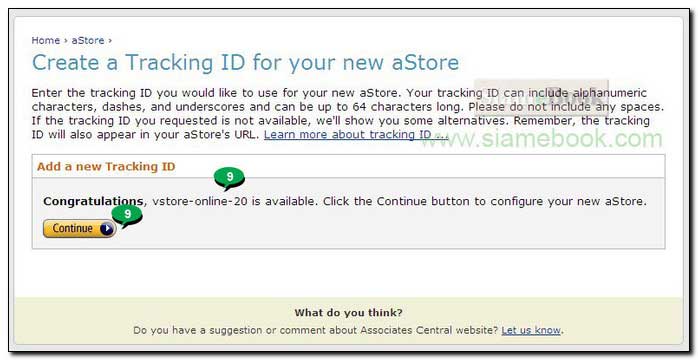
หลักการตั้งชื่อร้าน aStore
การตั้งชื่อร้านค้า aStore จริงๆ แล้วจะมีเทคนิคการตั้งชื่อ การเลือกชื่อที่ค่อนข้างซับซ้อน แต่ในบทความนี้อยากแนะนำให้ใช้ชื่อง่ายๆ ไปก่อน เพื่อฝึกสร้างร้านค้าให้เป็น ต่อไปจะใช้ชื่อแบไหนก็เลือกได้ตามใจชอบ
- Details
- Category: สร้างเว็บไซต์ร้านค้า Amazon aStore ด้วย Joomla1.5x
- Hits: 1641
การตั้งชื่อร้าน ในที่นี้จะเน้นชื่อง่ายๆ ให้เข้าใจวิธีการตั้งชื่อร้าน แต่การสร้างร้าน aStore เพื่อใช้งานจริง การตั้งชื่อร้านจะมีวิธีการตั้งแตกต่างจากนี้ ต้องมีการค้นหาความนิยมสินค้านั้น ดูเว็บไซต์คู่แข่ง มีใครขายสินค้าแบบเดียวกับเราบ้าง ต้องมีไม่มากเกินไป ไม่เช่นนั้นขายยาก
1. ในหน้าเว็บเพจให้สร้างร้านหรือ Create aStore Page คลิกที่ Your aStore - Settings
2. คลิกติ๊กถูกตามตัวอย่างแล้วพิมพ์ข้อมูลเกี่ยวกับร้านลงไป แต่ถ้ายังไม่มีเว็บไซต์ก็ไม่ต้องพิมพ์ก็ได้ ตรงนี้จะใช้เพื่อทำลิงค์กลับไปหาเว็บไซต์ร้านค้าหลักของเรา
3. ส่วน About Page จะเป็นข้อความอธิบายเกี่ยวกับร้านของเรา
4. จากนั้นคลิก Add Category Page เพื่อไปเพิ่มหมวดสินค้าลงไปในร้าน
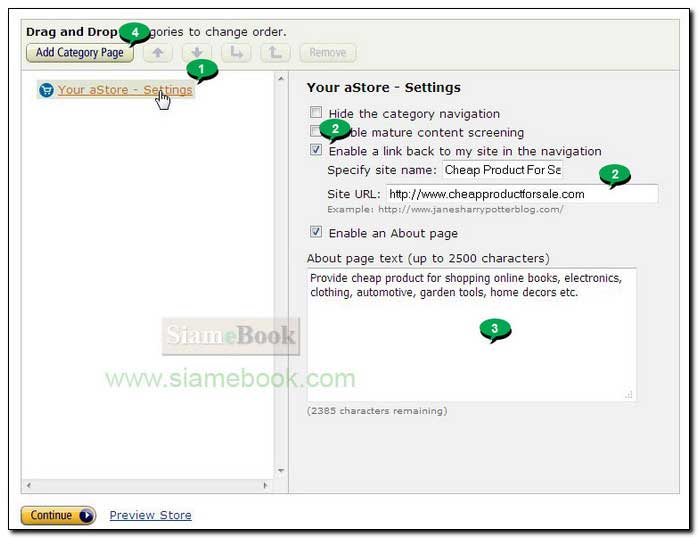
5. ก่อนจะเพิ่มหมวดสินค้าใดๆ ให้ไปที่เว็บไซต์ Amazon.com ก่อน
6. คลิก Show All Departments เพื่อดูหมวดหมู่สินค้าทั้งหมดที่มี
7. ซึ่งจะมีดังตัวอย่าง เยอะมากๆ
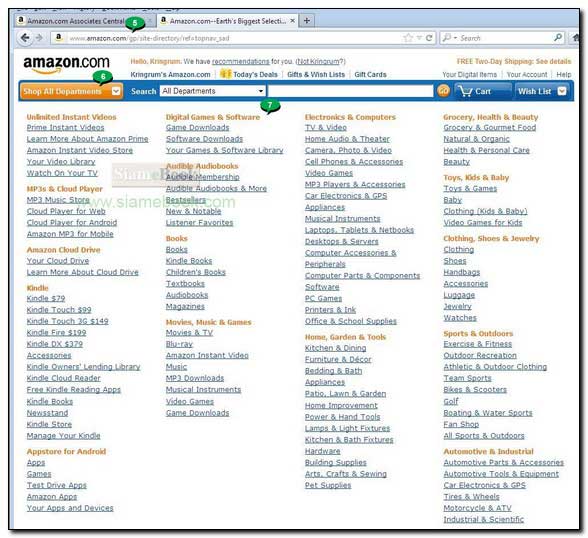
8. การสร้างหมวดหมู่และดึงสินค้าในหมวดหมู่นั้นๆ มาแสดง จะใช้วิธีการคล้ายกัน ตัวอย่างเช่น จะดึงสินค้าในหมวด Videos มาใช้งาน ให้ระบุตามนี้ Category พิมพ์ชื่อ หมวดหมู่ลงไป เช่น Videos
9. เลือก Add products by Amazon.com category
10. ส่วนอธิบายหมวดหมู่หรือ Category description ... เป็นข้อความอธิบายหมวดหมู่ Videos ว่านำเสนอเกี่ยวกับเรื่องอะไร
11. คลิก Select an Amazon Category ไปเลือกสินค้าเข้าหมวดนี้
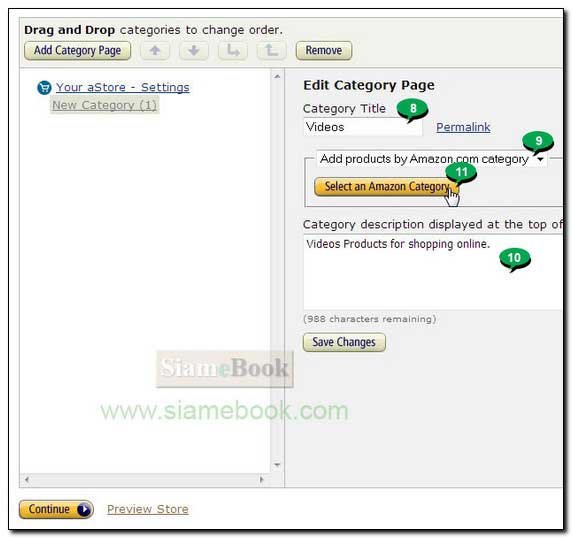
12. หมวดหมู่ที่มีอยู่ทั้งหมด ในการสร้างผู้เขียนแนะนำให้สร้างโดยนำหมวดหมู่เหล่านี้ ไปสร้างเป็นหมวดหมู่ในร้านของเรา จุดประสงค์ก็เพื่อความง่ายในการดึงสินค้าอะไรก็ได้ไปขาย แนะนำให้สร้างร้าน aStore ที่มีหมวดหมู่สินค้าครบทุกหมวดไว้สักร้าน เพื่อให้สามารถดึงสินค้าไปใช้ได้ทุกหมวด นอกเสียจากว่าเราเลือกที่จะขายสินค้าเพียงบางอย่างเท่านั้น เช่น ขายวิดีโอ Video อย่างเดียว
13. ตัวอย่างการคลิกเลือกเช่น คลิกที่ Amazon Instant Video เพื่อเลือกสินค้าเกี่ยวกับวิดีโอมาขาย
14. คลิกเลือก Amazon Instant Video
15. คลิกติ๊กถูกเพื่อเลือกหมวดย่อยภายในหมวด Amazon Instant Video มาแสดงด้วย
16. คลิกและพิมพ์คีย์เวิร์ดที่เกี่ยวข้องกับสินค้าเช่น video ก็คือเป็นสินค้าที่เกี่ยวกับวิดีโอ
17. คลิก save
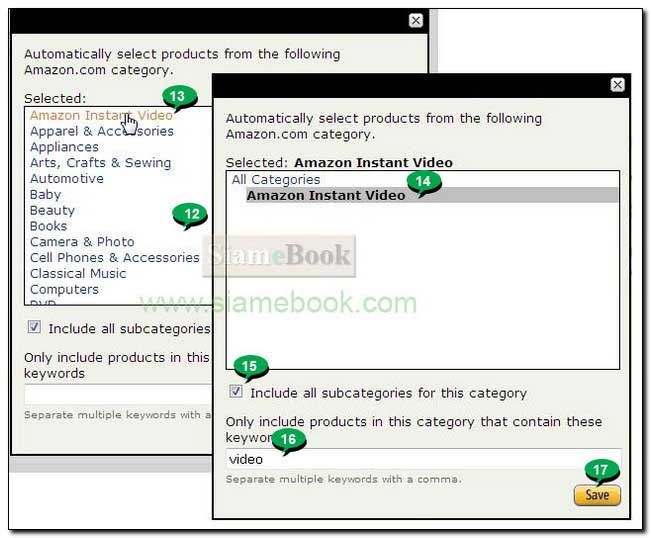
18. จะกลับไปหน้าจอให้จัดการกับหมวดสินค้าอีกครั้ง พร้อมกับมีชื่อหมวดสินค้าเพิ่มเข้าไปในส่วน Category
19. คลิก Save Changes
20. ผลที่ได้จะมีหมวด Video เพิ่มเข้าไป
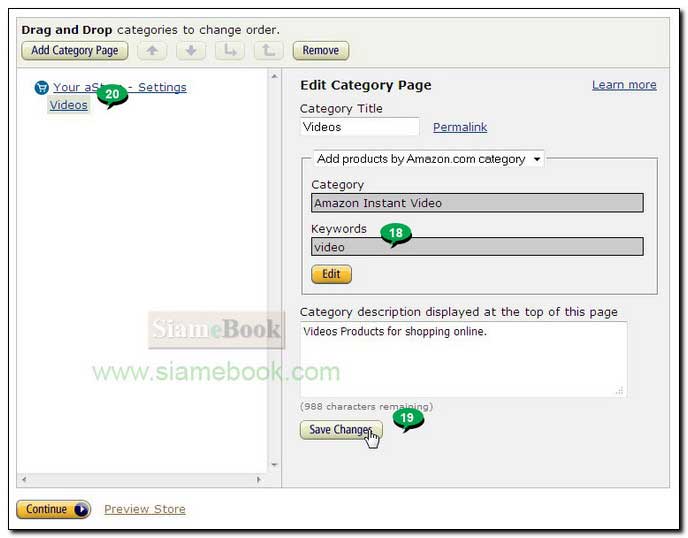
21. ระหว่างนี้สามารถดูผลงานได้โดยคลิก Preview Store ดูตัวอย่างร้านค้าอเมซอนที่ได้ ดูหน้าตาร้านที่ได้ว่าเป็นอย่างไร
22. การพิมพ์หมวดสินค้าเพิ่มลงไป ให้คลิกที่ Your aStore - Settings ก่อน แล้วจึงคลิก Add Category Page จากนั้นจึงเพิ่มหมวดตามวิธีในข้อ 4- 17 ไม่เช่นนั้นจะกลายเป็นว่าไปสร้างหมวดย่อยไว้ภายในหมวด Video
23. ทำแบบนี้จนกว่าจะได้ครบทุกหมวดที่ต้องการ ในแถวเดียวกับปุ่ม Add Category Page จะมีปุ่มจัดการกับหมวดหมู่ เช่น เลื่อนระดับหมวดหมู่ ทำเป็นหมวดย่อย หมวดหลักหรือลบหมวดที่ถูกคลิกเลือกออกไป (Remove)
24. ในระหว่างการเลือกหมวดสินค้า สามารถคลิก Preview Store เพื่อไปดูตัวอย่างร้าน
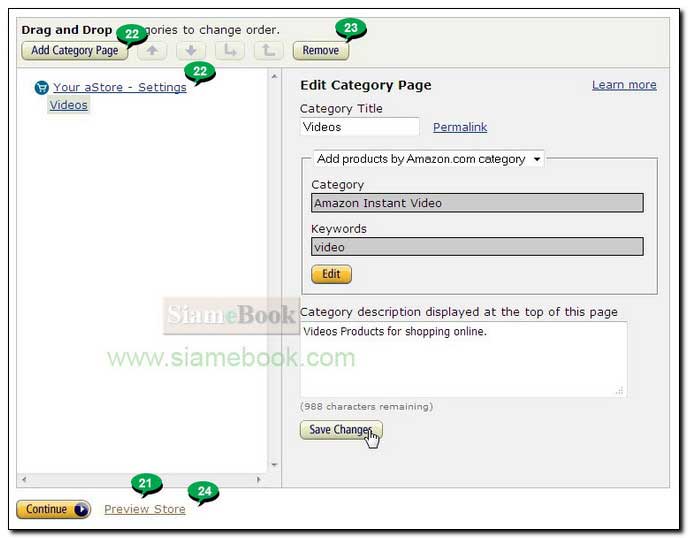
25. ตัวอย่างร้านค้า aStore ที่ได้ ขณะนี้มีเพียงหมวดเดียว คือ Video
26. ตัวอย่างสินค้าที่ถูกดึงมาแสดง
27. ชื่อร้านค้าของเรา เช่น astore.amazon.com/vstore-online-20
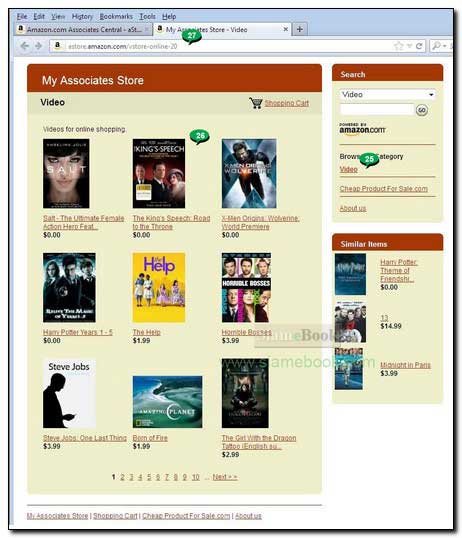
26. หมวดหมู่ทั้งหมดจะมีดังนี้ สำหรับคำแนะนำก็คือให้สร้างไว้สักร้านที่มีการใส่หมวดสินค้าครบทุกหมวดที่มีใน Amazon.com เผื่อไว้สร้างร้านค้าที่มีสินค้าตั้งแต่ไม้จิ้มฟันยันเรือรบให้ดึงไปขายในเว็บไซต์ Joomla ที่เราได้สร้างขึ้นมา การเลือกสร้างเพียงบางหมวดจะดึงสินค้าไปได้จำกัด
- Details
- Category: สร้างเว็บไซต์ร้านค้า Amazon aStore ด้วย Joomla1.5x
- Hits: 1972
การใช้งานฟรีเว็บไซต์ hostinger.in.th Article Count: 9
รวมบทความสอนใช้งาน Joomla 3.x Article Count: 55
รวมบทความสอนใช้งาน Joomla 2.5 Article Count: 39
สร้างเว็บไซต์ร้านค้า Amazon aStore ด้วย Joomla1.5x Article Count: 41
รวมการใช้งานเว็บไซต์ Hostgator Article Count: 1
การใช้งานฟรีเว็บไซต์ Article Count: 1
สอนใช้ DirectAdmin Article Count: 3
โดเมนเว็บไซต์และเว็บโฮสติ้ง Article Count: 11
สร้างเว็บบล็อกฟรีด้วย blogger Article Count: 7
บทความสอนใช้งาน Joomla 1.7 Article Count: 16
จำลองเครื่องเป็นเว็บเซิร์ฟเวอร์ด้วย Appserv Article Count: 4
สร้างเว็บบอร์ด SMF 2.0 Article Count: 10
คู่มือ phpBB Article Count: 40
คุ่มือใช้งานและสร้างเว็บบอร์ด SMF Article Count: 9
สอนใช้งาน Wordpress Article Count: 58
มือใหม่เจาะลึก Joomla! Article Count: 232
เปิดร้านค้าออนไลน์ด้วย VirtueMart Article Count: 175
แจกฟรีเว็บไซต์ใช้งาน Dreamweaver CS3 Article Count: 192
คู่มือสร้างเว็บไซต์สำเร็จรูปด้วย PHP- NUKE Article Count: 112
การสร้างเว็บไซต์เบื้องต้น Article Count: 9
Upgrade Joomla 1.5/2.5 to Joomla 3 Article Count: 7
สร้างเว็บบล็อกด้วย Joomla 3 Article Count: 39
WordPress 4 Article Count: 10
Workshop ทำบล็อกฟรี Blogger Article Count: 34
ทำเว็บไซต์ร้านค้าออนไลน์ Article Count: 2
Moodle Article Count: 2
สอนสร้างเว็บ Joomla 3.5 Article Count: 3
joomla 3.6 Article Count: 12
การเขียนบทความ ขายบทความ Article Count: 7
สอนทำเว็บด้วย joomla 3.7 Article Count: 11
สร้างบล็อกฟรี WordPress.com Article Count: 2
ทำเว็บด้วย html Article Count: 2
XAMPP เว็บเซิร์ฟเวอร์ Article Count: 7
จับหนังสือไปทำบล็อกฟรี Blogger Article Count: 6
สอนใช้ Joomla 3.8 Article Count: 12
WordPress 5 Article Count: 3
Page 91 of 297


